win10资源管理器侧边栏 Win10 文件夹边栏消失怎么显示
更新时间:2024-09-18 09:55:52作者:xiaoliu
Win10资源管理器侧边栏是我们在使用电脑时经常会接触到的一个功能模块,方便我们快速访问文件夹和常用工具,然而有时候在使用过程中可能会出现文件夹边栏消失的情况,让我们感到困惑和不便。那么在遇到这种情况时,该如何重新显示文件夹边栏呢?接下来我们就来一起探讨解决办法。
方法如下:
1.在文件资源管理器里,打开屏幕顶部的"查看"选项卡。
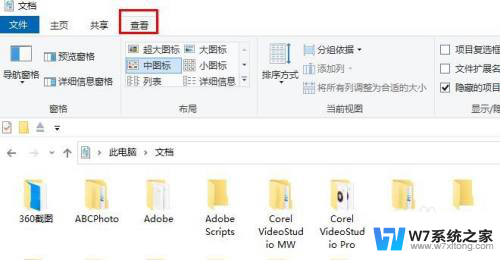
2.点击最左侧的导航窗格,然后选择导航窗格。这将弹出文件夹的边栏。
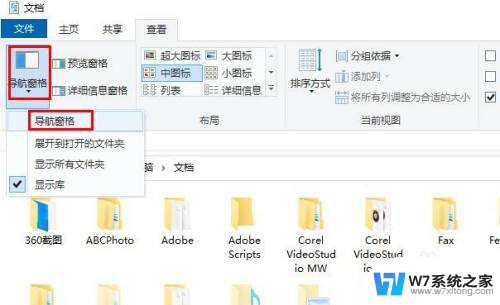
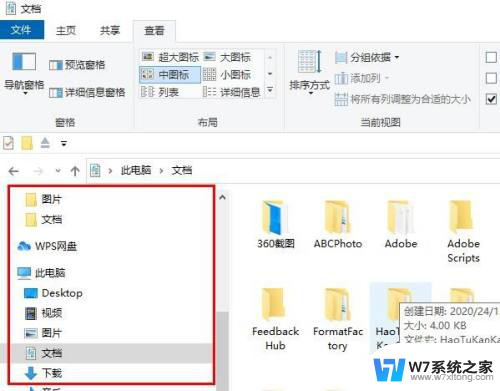
3.文件夹和资源管理器可能会显示右侧边栏(预览窗口)。 如果不需要,请关闭右侧边栏。
打开屏幕顶部的"显示"选项卡。当下图中红色边框上的两个按钮处于打开状态(浅蓝色状态)时,右侧边栏处于可见状态。 您可以通过再次按下此按钮将其关闭来隐藏右侧边栏。
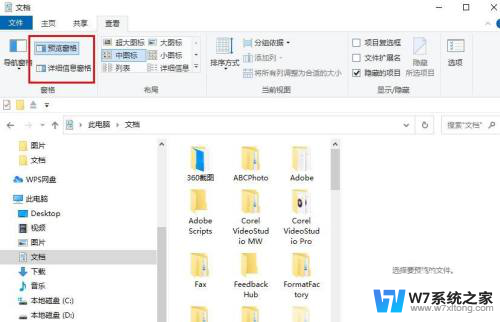
以上就是Win10资源管理器侧边栏的全部内容,如果您遇到这种情况,可以按照以上方法解决,希望这些方法对大家有所帮助。
win10资源管理器侧边栏 Win10 文件夹边栏消失怎么显示相关教程
-
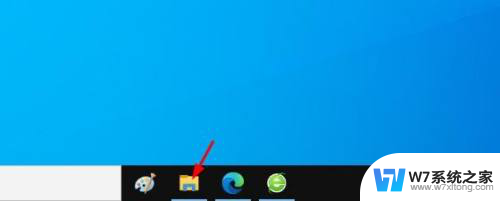
-
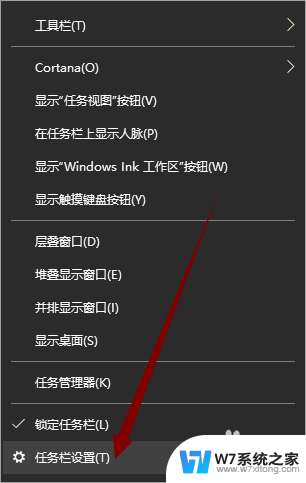 怎么把电脑底部任务栏改到侧面 win10任务栏侧边怎么放置
怎么把电脑底部任务栏改到侧面 win10任务栏侧边怎么放置2024-06-05
-
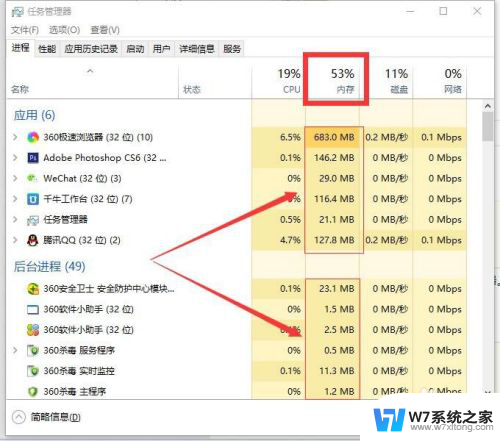 win10资源管理器占用内存 Win10资源管理器内存占用高解决方法
win10资源管理器占用内存 Win10资源管理器内存占用高解决方法2024-09-12
-
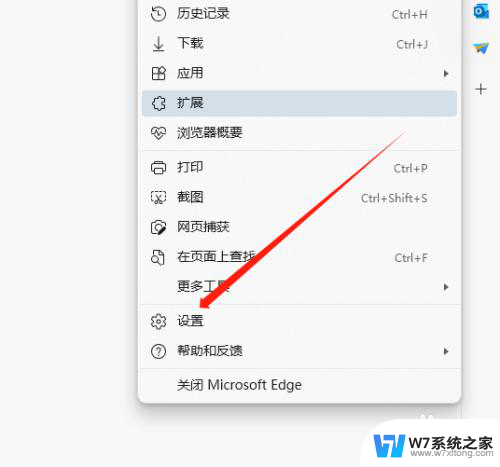 win10侧栏怎么关 Edge浏览器电脑版关闭边栏的方法
win10侧栏怎么关 Edge浏览器电脑版关闭边栏的方法2024-04-08
- windows10侧边栏取消 关闭Win10右侧操作中心/消息面板的方法
- 打开管理器的快捷键 win10文件资源管理器快捷键是什么
- win10打开文件夹右侧显示没有预览图标 Win10任务栏图标不显示怎么处理
- win10windows资源管理器没启动 Windows资源管理器崩溃怎么修复
- win10电脑文件夹右边预览怎么开启 win10文件夹右侧预览功能如何关闭
- win10游戏屏幕两边黑怎么全屏 win10电脑全屏显示有黑边怎么办
- win10如何打开无线网络连接 如何打开无线网络设置
- w10系统玩地下城fps很低 地下城与勇士Win10系统卡顿怎么办
- win10怎么设置两个显示器 win10双显示器设置方法
- 戴尔win10系统怎么恢复 戴尔win10电脑出厂设置恢复指南
- 电脑不能切换窗口怎么办 win10按Alt Tab键无法切换窗口
- 新买电脑的激活win10密钥 如何找到本机Win10系统的激活码
win10系统教程推荐
- 1 新买电脑的激活win10密钥 如何找到本机Win10系统的激活码
- 2 win10蓝屏打不开 win10开机蓝屏无法进入系统怎么办
- 3 windows10怎么添加英文键盘 win10如何在任务栏添加英文键盘
- 4 win10修改msconfig无法开机 Win10修改msconfig后无法启动怎么办
- 5 程序字体大小怎么设置 Windows10如何调整桌面图标大小
- 6 电脑状态栏透明度怎么设置 win10系统任务栏透明度调整步骤
- 7 win10怎么进行系统还原 Win10系统怎么进行备份和还原
- 8 win10怎么查看密钥期限 Win10激活到期时间怎么查看
- 9 关机后停止usb供电 win10关机时USB供电设置方法
- 10 windows超级用户名 Win10怎样编辑超级管理员Administrator用户名